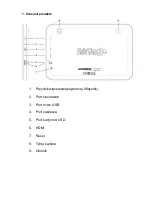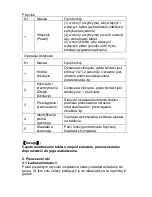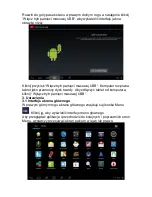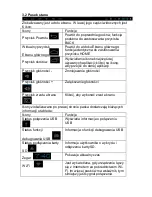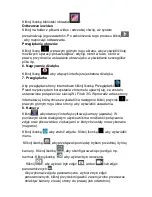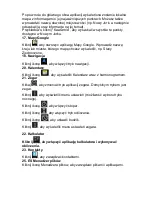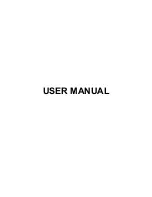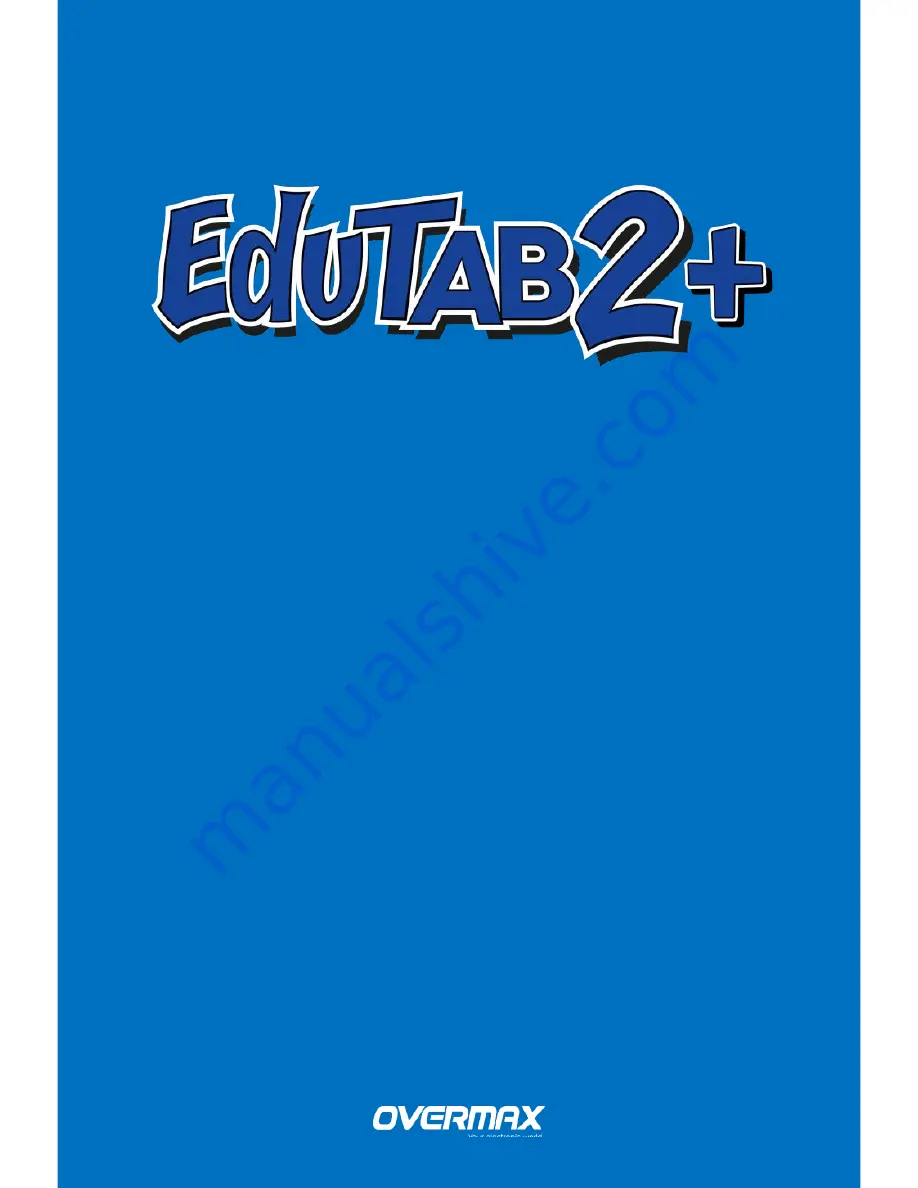Summary of Contents for EduTab 2+
Page 1: ...Instrukcja użytkownika Instrukcja Obsługi USER MANUAL PL EN CZ SK RO HU ...
Page 16: ...15 USER MANUAL ...
Page 29: ...28 NÁVOD K OBSLUZE ...
Page 43: ...42 NÁVOD NA OBSLUHU ...
Page 57: ...56 MANUAL DE UTILIZARE ...
Page 70: ...69 Használati útmutató ...
Page 84: ...83 www overmax pl ...